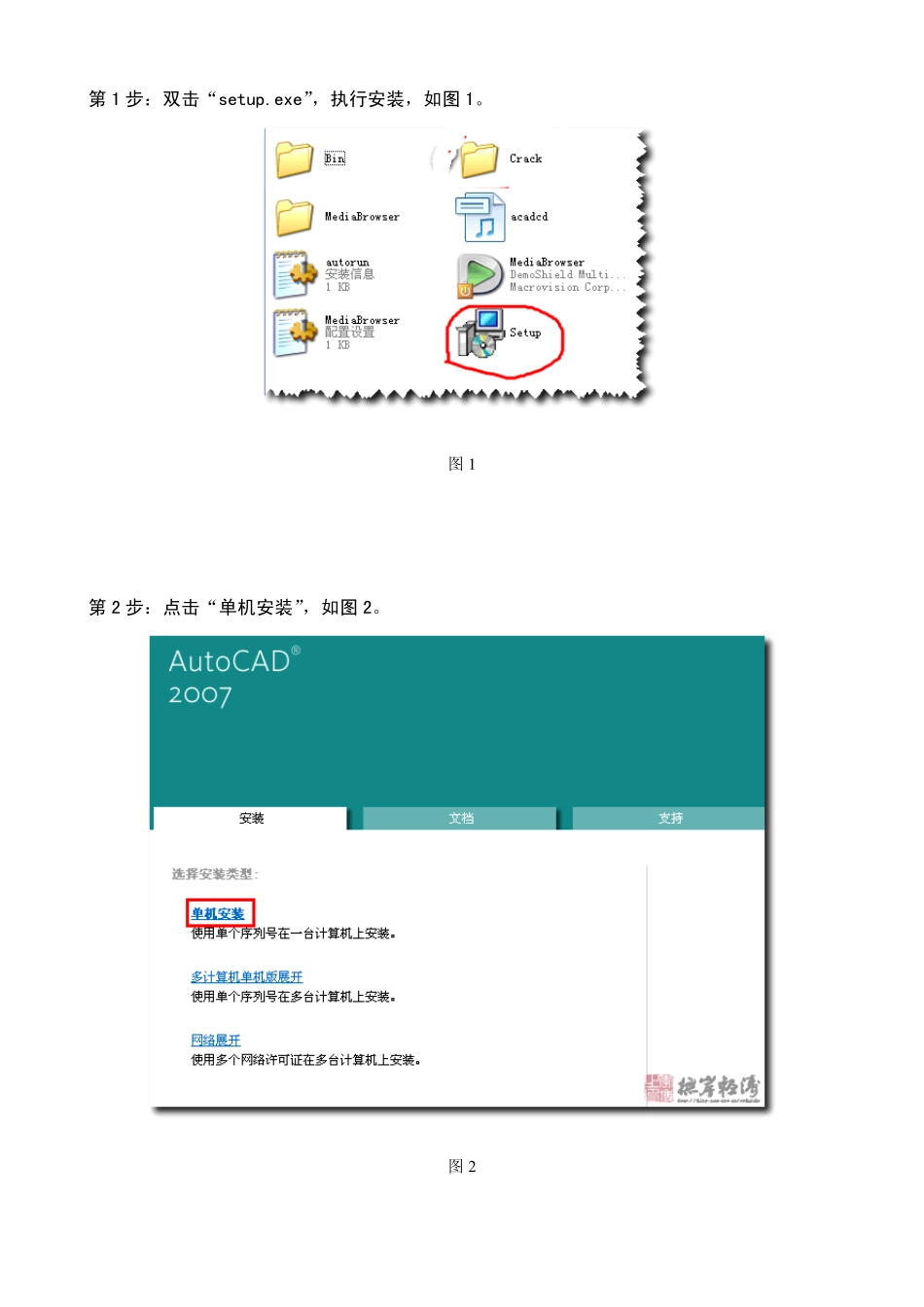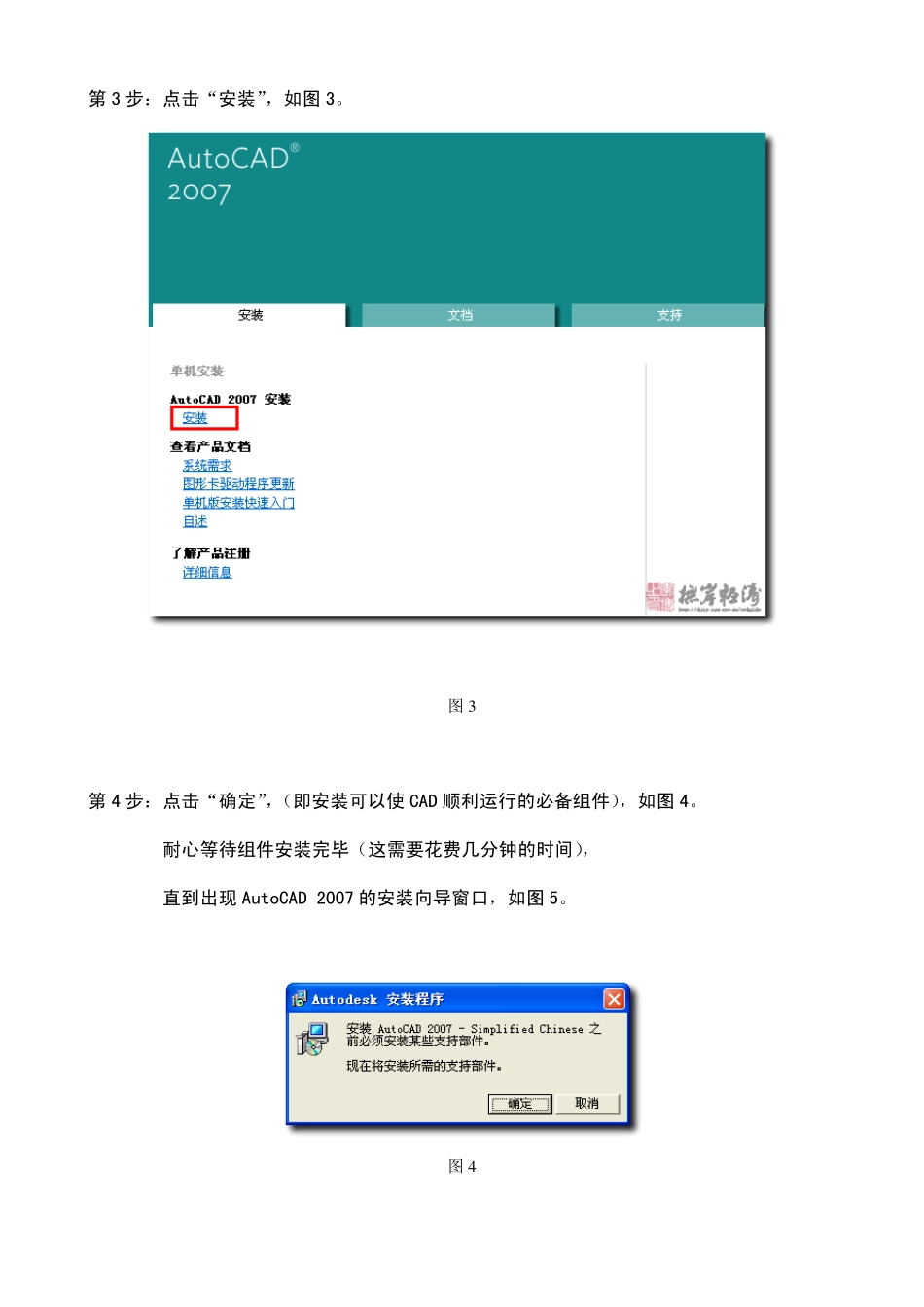《AutoCAD 2007 安装方法》 教程制作:抚岸轻涛 2011 年 10 月 第1 步:双击“setup.exe”,执行安装,如图 1。 图 1 第2 步:点击“单机安装”,如图 2。 图 2 第3 步:点击“安装”,如图 3。 图 3 第4 步:点击“确定”,(即安装可以使 CAD 顺利运行的必备组件),如图 4。 耐心等待组件安装完毕(这需要花费几分钟的时间), 直到出现 AutoCAD 2007 的安装向导窗口,如图 5。 图 4 第5 步:点击“下一步”,如图 5。 图 5 第6 步:选择“我接受”,然后单击“下一步”,如图 6。 图 6 第7 步:输入序列号:111-20111111,然后单击“下一步”,如图 7。 图 7 第8 步:输入用户信息,然后单击“下一步”,如图 8。 图 8 第9 步:选择安装类型(建议选择“自定义”),然后单击“下一步”,如图 9。 图 9 第10 步:选择安装的功能(默认即可),直接单击“下一步”,如图 10。 图 1 0 第11 步:选择安装的可选工具(根据需要,自行决定安装),然后单击“下一步”,如图 11。 图 1 1 第12 步:选择安装路径,(可以点击“浏览”,更改路径),然后单击“下一步”,如图 12。 图 1 2 第13 步:其他选择(默认即可),直接单击“下一步”,如图 13。 图 1 3 第14 步:单击“下一步”,开始正式安装,如图 14。 完成安装需要几分钟的时间,耐心等待,直到出现如图 15 所示的安装成功窗口。 图 1 4 第15 步:单击“完成”,如图 15。 图 1 5 至此,AutoCAD 2007 全部安装完毕。 关于软件的破解,详见下面的内容。 为了更好地运行AutoCAD 2007,首次启动CAD 2007,会出现如下图的提示窗口。您可以按照下图的提示说明,完成设置。 图 1 6 接下来,说一说关于 CAD2007 的破解,详见下页。 《AutoCAD 2007 破解教程》 教程制作:抚岸轻涛 2011 年 10 月 首次启动AutoCAD 2007,会提示您激活产品。 第1 步:选择“激活产品”,然后点击“下一步”,如图 17。 图 1 7 第2 步:(1)记下申请号(注意:申请号一共6 组,每组由4 个数字或字母组成); (2)选择“输入激活码”; (3)单击“下一步”,如图 18。 图 1 8 第3 步:(1)打开 Crack 文件夹,如图 19; (2)打开注册机,即双击“AutoCAD2007_Keygen.exe”,如图 20; 图 1 9 图 2 0 第4 步:打开注册机后,输入刚才记下的申请码(...